Image may be NSFW.
Clik here to view.
Image may be NSFW.
Clik here to view.
スポンサードサーチ® Ver.3の新しい広告管理ツールや新機能をスムーズに使い始めるために、最低限抑えておきたい基礎知識をFAQ形式で紹介する。新しいシステムに慣れていない場合は、これらを把握することから始めよう。
※あわせて読みたい「スポンサードサーチ Ver.3」に関するおすすめ記事
- スポンサードサーチ Ver.3への移行後に最低限チェックすべき3つのポイント
- 【活用編】スポンサードサーチ Ver.3への移行直後によくある質問と回答(近日公開予定)
- 広告が配信されないのはなぜか?
- 移行前のレポートを確認するには?
- コンバージョンを測定するには?
- コンバージョンのデータを確認するには?
- 広告の「タイトル」「説明文」「URL」を変更するには?
- 入金に関して何がどう変わったのか?
広告掲載に関する質問と回答
Q広告が配信されないのはなぜか?
A広告配信が停止している場合、配信設定や予算設定など、さまざまな理由が考えられる。
以下の記事では、移行後の広告配信が問題なく行われているか確認する手順を紹介している。まだ現在の配信状況を確認していないなら、まずはそちらのチェックから始めよう。
ただし、配信されなくなった理由として「マッチタイプ」の変更に心あたりがある場合は、以下の 特集記事で解説しているので、そちらをご覧いただきたい。
- 【活用編】スポンサードサーチ Ver.3への移行直後によくある質問と回答(近日公開予定)
また、この記事で紹介するそれぞれの質問と回答には、以下のように関連するYahoo!リスティング広告公式ヘルプ項目へのリンクも掲載している。参考情報や詳細情報として役立ててほしい。
スポンサードサーチ®旧管理画面に関する質問と回答
Q移行前のレポートを確認するには?
A移行前のレポートは、スポンサードサーチの旧管理画面で確認できる。旧管理画面にアクセスするには、まず広告管理ツールの「スポンサードサーチ」タブ>「ツール」タブをクリックして、ツール一覧を表示する。
次に、ツール一覧の「旧管理画面」の欄で「旧管理画面」のリンクをクリック(旧管理画面のユーザー名でログインする場合は「スポンサードサーチ管理画面 ログイン」をクリック)すると、旧管理画面にアクセスできる。
Clik here to view.

なお、旧管理画面は読み取り専用で、広告の編集や削除などはできないので注意しよう。
- コンバージョン測定と広告に関する質問と回答
- コンバージョンを測定するには?
- コンバージョンのデータを確認するには?
- 広告の「タイトル」「説明文」「URL」を変更するには?
コンバージョン測定と広告に関する質問と回答
Qコンバージョンを測定するには?
Aコンバージョンを測定するには、スポンサードサーチ® Ver.3用の測定タグを新たに取得して設置する必要がある。「タグを設置しているのに、コンバージョンの測定ができていない」という場合は、そのタグが旧スポンサードサーチ®用のものではないかを確認しよう。
Clik here to view.

Clik here to view.
![「コンバージョン測定」画面で[新規測定タグの取得]をクリックして、新しい測定タグが作成できる](http://web-tan.forum.impressrd.jp/files/u/10/201112pr02-03.png)
Qコンバージョンのデータを確認するには?
Aコンバージョンのデータは、広告管理ツールの「キャンペーン管理」タブ、「レポート」タブ、「ツール」タブなどで確認できる。「キャンペーン管理」タブで確認するには、以下のように設定する。
Clik here to view.
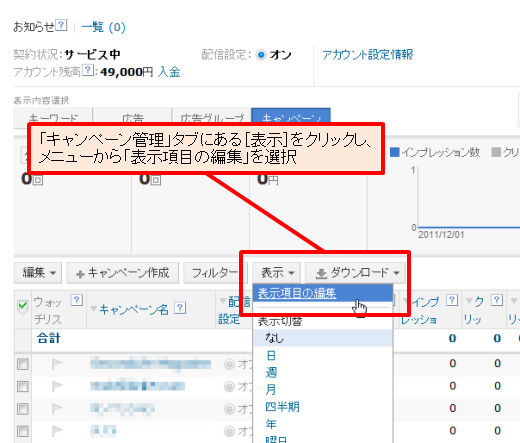
Clik here to view.

Clik here to view.

Q広告の「タイトル」「説明文」「URL」を変更するには?
A広告(タイトル、説明文、表示URL、リンク先URL)の変更はできない。ただし、「コピー機能」を使って新たな広告として作成する過程で変更することはできる。
Clik here to view.

- 入金に関する質問と回答
- 入金に関して何がどう変わったのか?
入金に関する質問と回答
Q入金に関して何がどう変わったのか?
A銀行振込では、新たに専用の口座番号が設定され、アカウントごとに振込先口座が異なっている。
一方のクレジットカードは、カード決済が「Yahoo!ビジネス決済」に変更されている。自動入金の設定は移行されているため問題ないはずだが、念のためカード番号は確認しておこう。
入金が正しく行われていないと、広告配信が停止してしまう原因となる。入金管理に関する設定は、「スポンサードサーチ」タブ>「資金管理」タブで確認できる。
Clik here to view.

Web担当者Forumでは、スポンサードサーチ® Ver.3に関して「移行直後に確認しておきたいこと」「知っておきたい変更点」などを、以下の2つの記事でも紹介している。「新しいシステムにまだ慣れていない」「どういう変更があったかまだ把握しきれていない」といった広告主におすすめだ。
- スポンサードサーチ Ver.3への移行後に最低限チェックすべき3つのポイント
- 【活用編】スポンサードサーチ Ver.3への移行直後によくある質問と回答(近日公開予定)
さらにYahoo! JAPANから、スポンサードサーチ®に関するFAQや各種資料の公開、ソーシャルメディアを使った情報発信が行われている。公式の情報源として、以下も定期的にチェックしておこう。
- Yahoo!リスティング広告 スポンサードサーチ Ver.3 ヘルプ
スポンサードサーチ Ver.3に関する「ヘルプ」「よくある質問」「掲載ガイドライン」「スタイルガイドライン」がまとめられている。 - Yahoo!リスティング広告「各種資料ダウンロード」
Yahoo!リスティング広告を利用している広告主向けの各種資料がPDFでダウンロードできる。広告管理ツールについては「Yahoo!リスティング広告 ご利用ガイド (9.9 MB)」で詳しく説明されているので、ぜひ目を通しておこう。 - 「Yahoo!リスティング広告」Twitterアカウント(@yahoo_lis_eve)
Yahoo!リスティング広告のイベント関連情報やスポンサードサーチ Ver.3、インタレストマッチ®の最新情報を発信している公式Twitterアカウント。
※この記事の内容は、2011年12月現在の情報に基づいています。Yahoo!リスティング広告では、さまざまな機能改善を行っており、実際の画面やボタンの名称等は変更される場合があります。
- 記事種別:解説/ノウハウ
- 内容カテゴリ:SEM
- タグ:SEM
- コーナー:スポンサードサーチ再入門
- タグ:リスティング広告
※このコンテンツはWebサイト「Web担当者Forum - 企業ホームページとネットマーケティングの実践情報サイト - SEO/SEM アクセス解析 CMS ユーザビリティなど」で公開されている記事のフィードに含まれているものです。
オリジナル記事:【基礎編】スポンサードサーチ Ver.3への移行直後によくある質問と回答 [スポンサードサーチ再入門] | Web担当者Forum
Copyright (C) IMPRESS BUSINESS MEDIA CORPORATION, an Impress Group company. All rights reserved.
Clik here to view.
Clik here to view.
Clik here to view.
Clik here to view.
Clik here to view.